İlan
Bu temiz Google Drive hackinin faydası başlıktan pek açık değil, ancak bu ipucuna bir şans verin. Bir kez deneyin ve anında fayda göreceksiniz Google Drive'daki diğer kullanıcılarla ortak çalışma.
Kendi Google Drive hesabınızdaki herhangi bir dokümanın kopyasını oluşturmak kolaydır. Ancak, ortak çalışanlarınızın paylaşım bağlantıları aldıklarında otomatik olarak kopya oluşturmasını isterseniz ne olur?
Bu küçük ipucu, orijinal belgeyi veya şablonu korumak ve başkalarına belgenin bir kopyasını kendileri için düzenleme esnekliği vermek istediğinizde kullanışlı olabilir. Onlara bir gezi kurtaracak Dosya> Kopya Oluştur menüde komut.
Kullanıcılara Belgelerin Kendi Kopyalarını Verin
Tipik bir durum, her yanıtlayan tarafından ayrı ayrı doldurulması gereken bir Google Dokümanıdır. Ortak çalışanlar, orijinali bozmadan ayrıntıları belgenin kendi kopyasına girebilirler.
Gerekmeyecek Sor bir kopya yapmak için. Basitçe bu adımları izleyin ve kopya onlar için otomatik olarak yapılacaktır. Bu saldırı, tüm Google Drive araçları için çalışır: Dokümanlar, E-Tablolar ve Slaytlar.
- Paylaşmak istediğiniz Google Drive belgesini açın.
- Maviyi tıklayın Paylaş düğmesine dokunun.
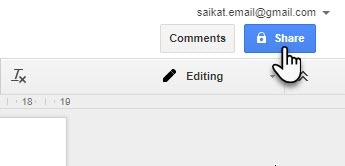
- İçinde Başkalarıyla paylaş iletişim kutusunda, Paylaşılabilir bağlantı al simgesi. Paylaşım ayarını Düzenle bağlantıyı güncellemek için. Tam bağlantıyı e-postanıza veya başka bir değişim ortamına kopyalayın.
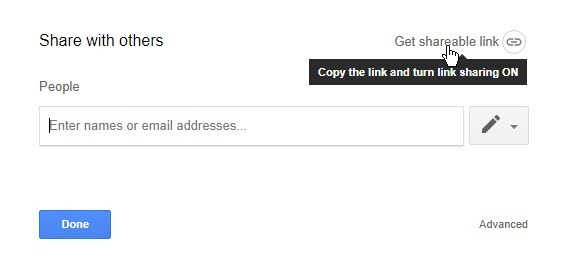
- Ayrıca, ileri. Yazan kutunun işaretini kaldırın. İnsanları bilgilendirin. Paylaşılan dosya için bildirim e-postasını almalarını istemezsiniz. Bağlantıyı paylaşılabilir belgeye ayrı olarak göndermek istiyorsunuz. Değişiklikleri kaydetmek için Tamam'ı tıklayın.
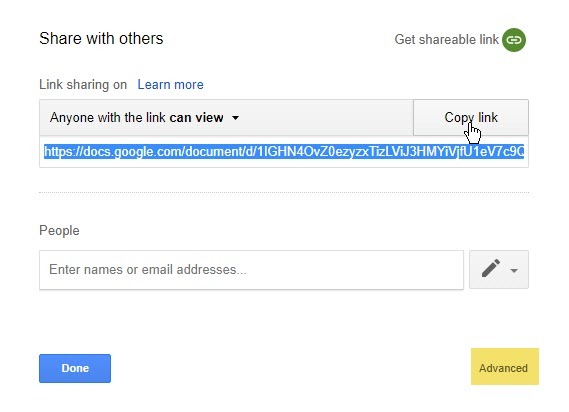
- Paylaşılan bağlantıyı bir e-postaya kopyalayıp yapıştırın. Şimdi, bağlantıdaki eğik çizgiden sonra her şeyi silin ve “kopyala” yı ekleyin.
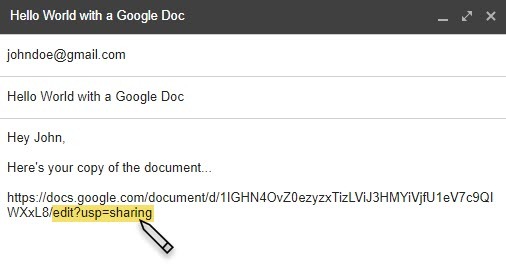
Yeni bağlantı şu şekilde görünüyor: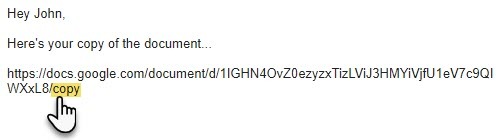
- E-postayı gönderin ve işiniz bitti. Alıcı bağlantıyı tıkladığında, onları dokümanınızın bir kopyasını oluşturmalarını isteyen Google Drive ekranlarına götürür.
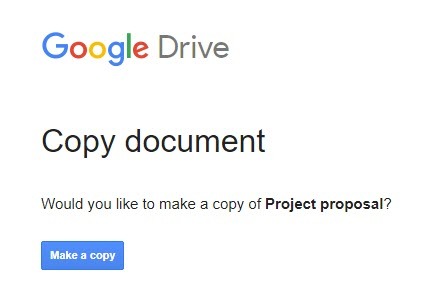
Tıkladıklarında Bir kopyasını çıkarmak, dokümanın yerel bir kopyası Google Drive'ına kaydedilir. Orijinal, hesabınızda korunur.
Daha fazla Google Drive ipucu mu arıyorsunuz? Bunlara göz atın Google Drive araçları platformdan daha fazla yararlanmak için.
Bu yöntemi daha önce denediniz mi? Hangi durumda size yardımcı oldu ya da size yardımcı olabileceğini mi düşünüyorsunuz?
Saikat Basu, İnternet, Windows ve Verimlilik Editör Yardımcısıdır. MBA ve on yıllık pazarlama kariyerini kaldırdıktan sonra, şimdi başkalarının hikaye anlatımı becerilerini geliştirmelerine yardımcı olma konusunda tutkulu. Eksik Oxford virgülüne bakıyor ve kötü ekran görüntülerinden nefret ediyor. Ancak Fotoğrafçılık, Photoshop ve Verimlilik fikirleri ruhunu yatıştırır.